받은 메일에 첨부한 파일이 eml 파일이라서 당황한 적이 있습니다. 컴퓨터에 대해선 알만큼은 안다고 생각해왔는데 익숙치 않은 파일에 혹시 스팸 메일인가 의심도 했습니다. 그런데 이 파일 형식이 어디선가 본 것 같은 느낌이 전혀 없는 것은 아닙니다. eml 파일은 일종의 압축파일로 그냥은 열리지 않습니다.
EML 파일 여는법은?
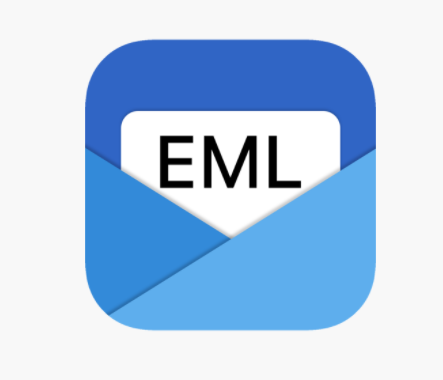


다만 아웃룩을 이용할 경우 바로 열리지만 저도 아웃룩은 자주 사용하지 않습니다. 그래서 스팸메일이 아닌 이 파일을 열기 위해 eml 파일 여는법을 서치해보았습니다. 대다수의 이메일 업체에서 이메일을 저장하기 위해 다운로드할 경우 eml 파일 형식으로 저장이 됩니다.



이 포맷은 호환성이 좋은 기본 메일 포맷이지만 경우에 따라 열어보는데 제한이 있습니다. 따라서 eml 파일 보는 방법을 알아둘 필요가 있죠. 이를 열어보는 가장 좋은 방법은 아웃룩에 자주 사용하는 메일을 연동해서 사용하는 방법입니다.
자주 사용하는 메일에서 POP3를 지원할 경우 아웃룩 연동은 메일 용량을 정리할 필요가 없어 편리합니다. 처음 설정하는 것이 번거롭게 느껴질 수 있으나 한번 설정으로 매우 편리하게 사용가능합니다.



eml 파일 여는법은 보통 뷰어를 설치하는 방법이 있습니다. 하지만 컴퓨터에 새로운 프로그램을 까는 것은 속도를 늦추는 등 부담스럽기에 요즘은 뷰어 설치없이 열어보는 방법을 선호합니다.
저 또한 프로그램을 깔지 않고 할 수 있는 방법이 있다면 당연히 그 방법을 선택하는 편입니다. 설치 없이 MSG, eml 파일 보는 방법 중 하나인 온라인 사이트는 이용하면 정말 편리합니다.


사용법 역시 간단해서 누구나 쉽게 이용할만 합니다. 홈페이지 접속 후 상단 Home 옆에 Email Viewing 메뉴가 있습니다. 이를 클릭하면 이메일 뷰어를 비교하거나 각각의 뷰어에 대해 알아볼 수 있는 여러 메뉴가 나오고 맨 아래에 view .msg .eml 이라는 메뉴를 발견할 수 있습니다.
어렵게 생각말고 이 메뉴로 이동합니다. 우선 이메일에 첨부되어 있던 EML 파일을 다운로드 후 저장해놔야 합니다. 그리고 파일 선택에서 저장한 파일을 불러오고 뷰를 누르면 끝입니다.


이렇게 간단하니 굳이 뷰어를 설치할 필요를 느끼지 못하겠죠? 또다른 방법은 윈도우10 이용자의 경우 기본 앱을 통해 확인하는것입니다. 윈도우 메일을 이용하는 방법으로 매우 간단한 방법입니다.


eml 파일을 클릭한 후 마우스 오른쪽 버튼을 누르면 연결 프로그램을 선택할 수 있습니다. 이때 메일로 기본 설정이 되어 있는데 마우스 왼쪽 버튼 더블클릭으로 열어주면 eml 파일이 바로 열립니다.
따라서 메일 내용의 텍스트들을 복사해서 사용할 수도 있습니다. 구글 플레이 스토어에서 다운로드 후 설치할 수 있는 모바일용 EML 리더기도 있습니다. 안드로이드 사용자라면 누구나 쉽게 설치해서 이용할 수 있습니다. 아쉽게도 아이폰 앱스토어에는 없지만 유료 eml 리더기 어플은 몇 개 있으니 참고하시기 바랍니다.


마이크로소프트에서 만들고 제공하는 프리웨어 프로그램으로 eml 파일은 물론 mht 파일도 직접 열어볼 수 있게 도와줍니다. 여기서 설명하는 eml 파일이란 EML 파일은 Microsoft Outlook 또는 Apple Mail과 같은 이메일 프로그램으로 저장 한 이메일 메시지입니다.


메시지 내용, 제목, 발신자, 수신자 및 메시지 날짜를 포함합니다. EML 파일은 또한 메시지와 함께 전송되는 파일 인 하나 이상의 전자 메일 첨부 파일을 저장할 수 있습니다.
eml 파일을 관련 프로그램이나 사이트 접속 없이 열 수 있는 방법은 eml 파일 변환입니다. 열고자 하는 eml 파일의 확장자를 mht로 바꿔주는 것입니다. 그런데 이 과정에서 '파일의 확장자를 변경하면 사용할 수 없게 될 수도 있습니다'라고 나오지만 걱정하지 않으셔도 됩니다.



확장자가 변경되면 아이콘 모양도 변경이 되고 더블클릭할 경우 익숙한 인터넷 익스플로러에서 eml 파일이 열리는 것을 알 수 있습니다. 참고로 파일 확장자를 보기 탭에서 보이게 한 후 이름변경으로 바꿔줘야 합니다.

지금까지 eml 파일 여는법에 대해 여러 가지로 알아보았는데, 본인이 가장 편리한 방법을 사용하면 되겠습니다. 하지만 점점 eml 파일 형식을 쓰는 일이 없기 때문에 얼마나 활용할 지 알 수 없지만 그래도 알아두면 유용하게 쓸 수 있는 방법이라고 생각합니다.



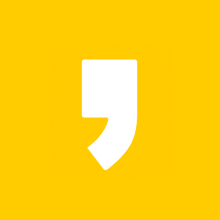




최근댓글